声だけで手軽に設定ができるアレクサのアラーム。シンプルな機能と思いきや、実はさまざまな便利な機能が利用できます。
本記事では、アレクサのアラームの基本的な使い方から高度な使い方まで詳しく解説。朝の目覚めをより快適にする方法やアラームの活用シーンも紹介しますので、ぜひ最後までお読みください。
アレクサのアラームの使い方は?
アレクサは簡単な声がけだけで、通常のアラームや音楽付きのアラームを設定できて便利です。ここからは、音声およびアプリでアラームを設定する方法や、アラームを止める方法を解説します。
音声でアラームを設定する
【音声】通常のアラームを設定する方法

アレクサでは、音声で通常のアラームを設定できます。以下のように話しかけて設定しましょう。
- 「アラームを午前6時30分にセットして」
- 「土曜の午前7時に繰り返しのアラームをセットして」
- 「毎日6時にアラームが鳴るようセットして」
アラームは声だけでセットできるので、手軽に設定できます。また、毎週◯曜日や毎日など繰り返しでアラーム設定も可能です。
【音声】音楽指定のアラームを設定する方法

音声で音楽指定のアラームも設定できます。
アラームで鳴らす音楽はジャンルや曲名で指定が可能です。
設定方法は以下のとおりです。
- 「朝7時にクラシック音楽でアラームをセットして」
- 「毎日6時30分に星野源の恋でアラームをセットして」
アプリでアラームを設定する
Alexaアプリでもアラームの設定が可能です。ここからは、アプリを用いて通常アラームや音楽付きアラームを設定する方法を解説します。
【アプリ】通常アラームを設定する方法
アプリからも通常のアラームを設定できます。声でも設定できますが、繰り返しやサウンドなど詳細も設定する際はアプリのほうが便利です。
設定方法は以下のとおりです。
- Alexaアプリを起動する
- 下部の「その他」をタップして、「アラーム・タイマー」を選択する
- 「アラームを追加」をタップする
- 希望時間・デバイス・繰り返しなどを選択して「保存」をタップする
ここでは、毎週月〜金曜の朝7時にアラームを設定するケースで、上記4の手順を画像付きで詳しく解説します。
- Step.Aアラームを鳴らす時刻を入力する
まずは時刻を設定しましょう。設定画面で時刻が表示されている部分をタップすると以下のような画面が表示されます。
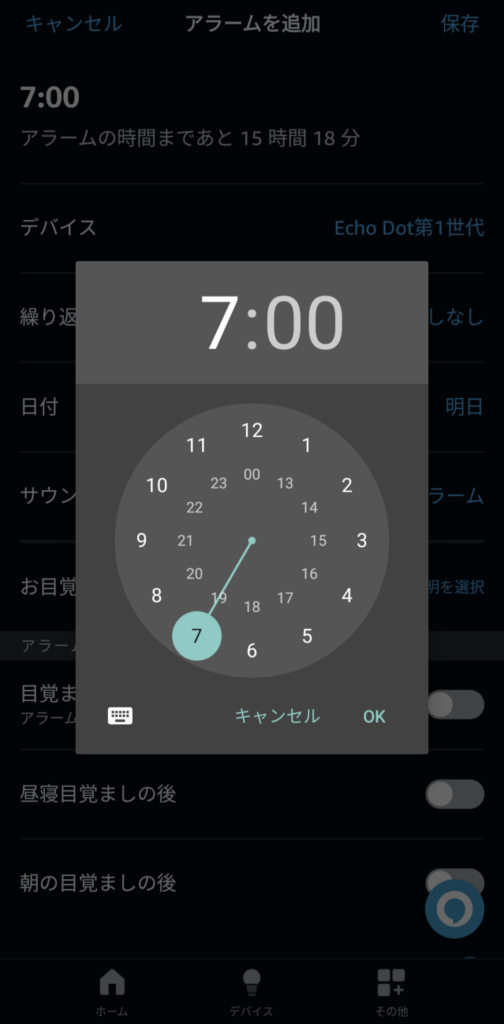
ここでは、鳴らす時刻である7:00を入力し、「OK」をタップしてください。
- Step.Bデバイスを選択する
次に、アラームを鳴らすデバイスを選択します。設定画面で「デバイス」をタップすると、以下のような画面が表示され、設定したいデバイスを選択しましょう。
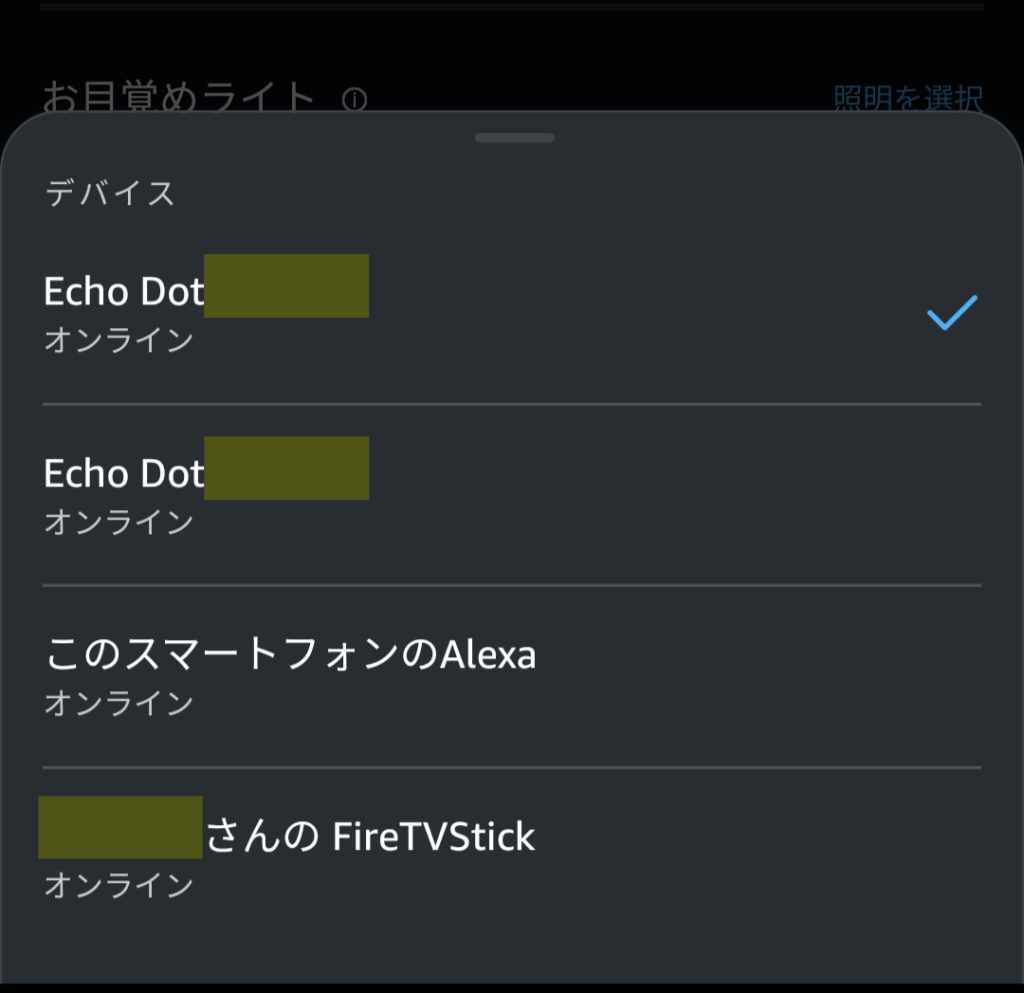
- Step.C繰り返しを設定する
次に、繰り返しの頻度を選択します。設定画面で「繰り返し」をタップすると、以下のような画面が表示されます。
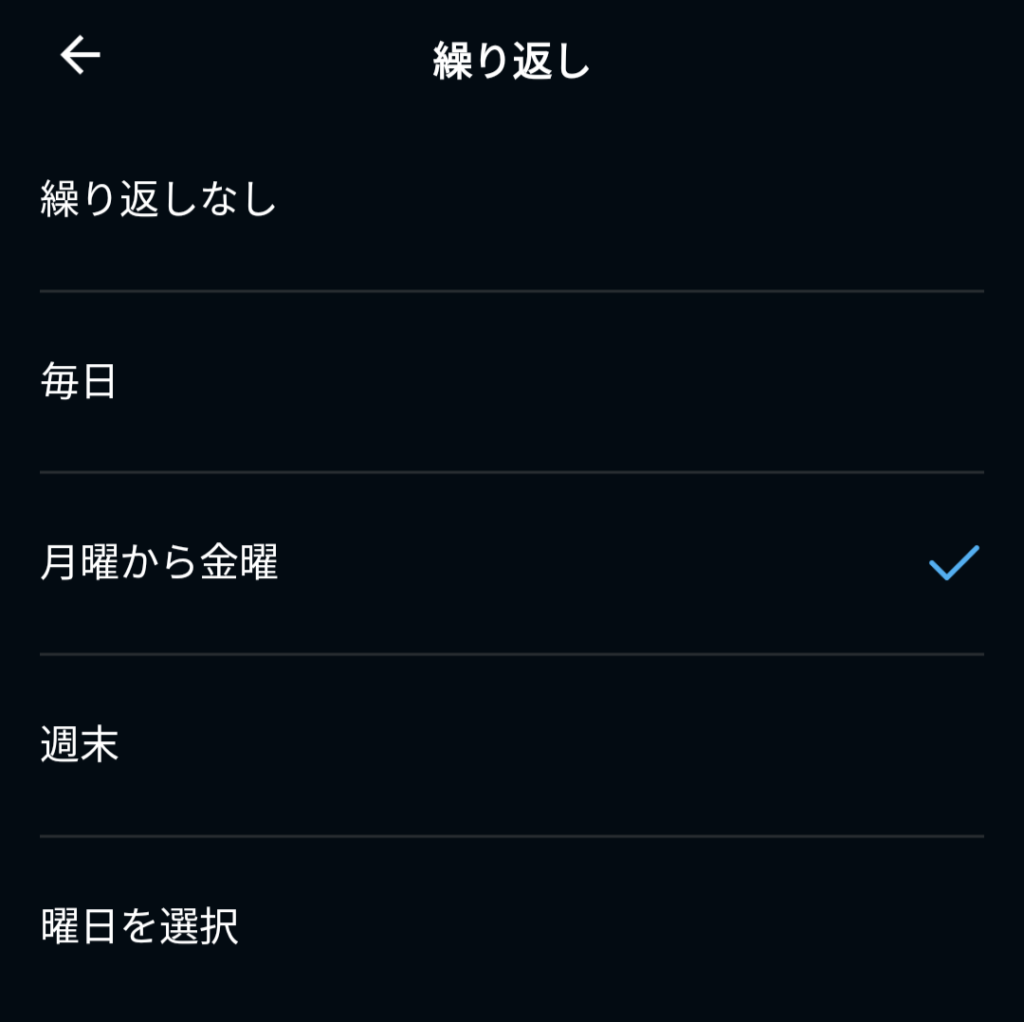
ここでは、「月曜から金曜」を選択して、左上の「←」をタップしましょう。
- Step.D(必要な場合のみ)サウンドを選ぶ
サウンドにはデフォルトのアラーム音が選択されていますが、必要があれば変更してください。ここでは、アラーム音はデフォルトのままとします。
- Step.E設定内容を確認して保存する
最後に、設定画面で入力・選択した内容を確認し、問題なければ右上の「保存」をタップしましょう。設定が完了すると、アラームの一覧に以下のように表示されます。
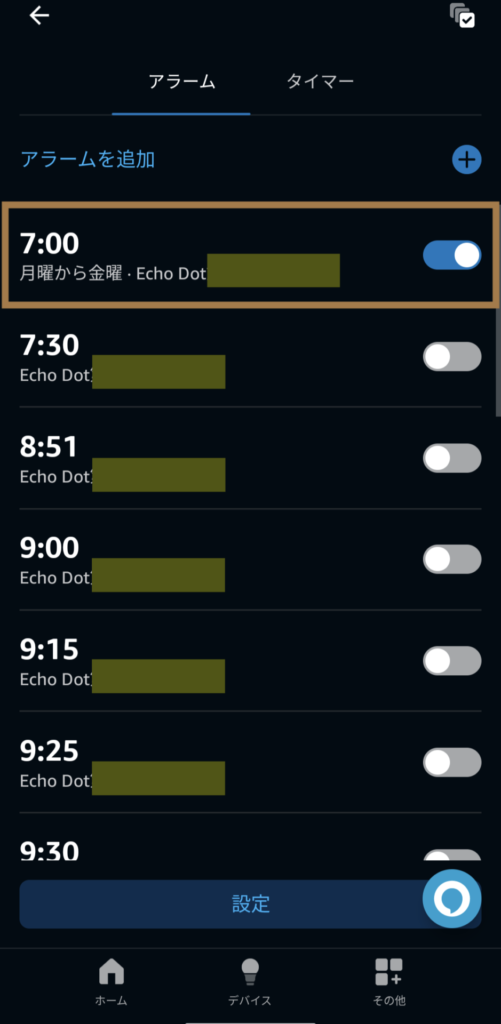
以上で、アラームの設定は完了です。
【アプリ】音楽付きアラームを設定する方法
アプリからも音楽付きアラームを設定できます。
- Alexaアプリを起動する
- 下部の「その他」をタップして、「アラーム・タイマー」を選択する
- 「アラームを追加」をタップする
- 希望時間・デバイス・繰り返しを選択する
- サウンドをタップして、「ミュージック」と表示された部分のなかから希望の音楽を選び、「←」をタップする
- 「保存」をタップする
なお、アプリで選択できるのは、該当のデバイスにおいて音声コマンドで音楽付きのアラームを設定したことがある曲のみです。設定したい音楽があるなら、事前に音声コマンドで音楽付きのアラームを設定しておきましょう。
サウンドの設定画面は例えば、以下のように表示されます。
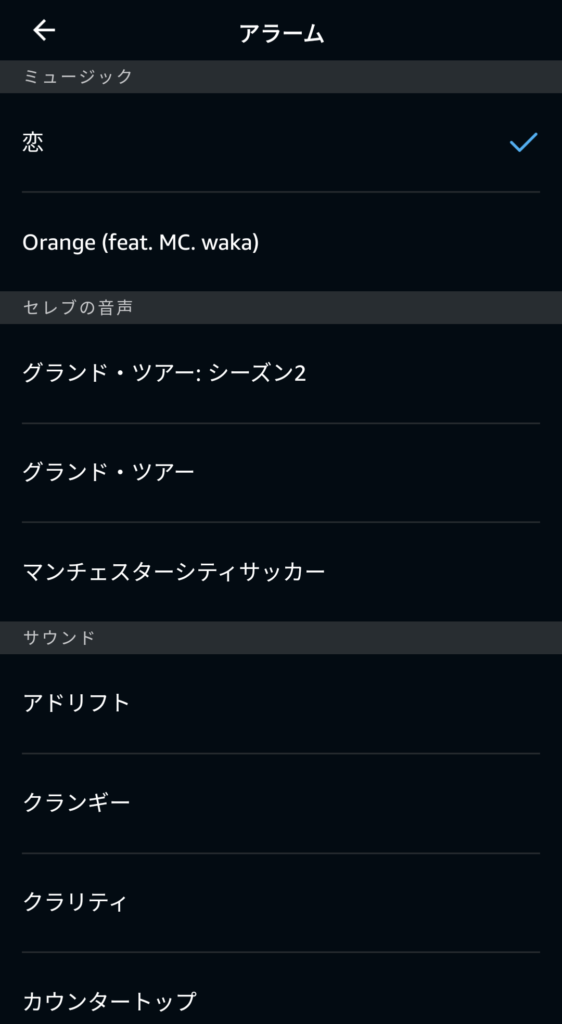
なお、ミュージックで表示されるのは、過去に音楽付きアラームを設定した曲のみです。
アラームを止める方法
アラームを止める方法は、音声で止める、アクションボタンで止める、Alexaアプリで止めるの3種類です。
音声で止めるには、以下のようにアレクサに話しかけましょう。
- 「アレクサ、アラームを止めて」
- 「アレクサ、ストップ」
- 「アレクサ、止めて」
アクションボタンを押すことでも止められます。アクションボタンは・(ドット)マークのボタンで、例えば、Echo Dotの以下の部分です。

Alexaアプリでアラームを止める方法は以下のとおりです。
- Alexaアプリを起動する
- 下部の「その他」をタップし、「アラーム・タイマー」を選択する
- アラームの一覧から該当のアラームを見つけ、タップして無効にする
アレクサのアラームの特徴は?普通の目覚まし時計との違いも解説
快適に目覚められる
アレクサのアラームには、好きな音楽を流せたり、アラーム音を徐々に大きくしたり、アラーム時刻に照明もオンにできたりして多機能です。これらの機能を使うことで、快適に目覚められます。
アラーム音の代わりに好きな音楽を流せる

アレクサのアラームでは、アラーム音の代わりに好きな音楽を再生できる点が魅力的です。アレクサでAmazon Musicを使っていれば、1億曲以上のなかから好きな楽曲を選んでアラームにできます。
例えば、毎日お気に入りのアーティストの曲で目覚めることも可能です。また、月曜から金曜と土日にそれぞれアラームを個別に設定できるので、平日はテンションが上がる曲、土日はリラックスできる曲で目覚められます。
また、子育て中であれば、翌朝の目覚ましの曲を子どもに選んでもらう方法もあります。翌朝起きるのが楽しみで、夜寝る準備を進んでしてくれるかもしれませんよ。
なお、Amazon Musicのなかでも、楽曲を指定して再生できるのは有料のAmazon Music Unlimitedのみです。以下の記事では、Amazon Music Unlimitedの評判やどんな楽曲が聴けるかを詳しく解説しています。自分の好きな曲が聴けるか気になる人はぜひ参考にしてみてください。
アラーム音を徐々に大きくして心地よく目覚められる
目覚まし時計を使っている人のなかには、急な目覚まし音で目は覚めたが不快な気分になったことがある人もいるでしょう。アレクサでは、アラーム音を徐々に大きくすることもできるため、心地よく目覚められます。
アラーム音を徐々に大きくするには、以下の方法で設定が可能です。
- Alexaアプリを起動する
- 下部の「その他」をタップし、「アラーム・タイマー」を選択する
- 下部の「設定」をタップし、デバイスを選択する
- 「アラーム音を大きくする」をタップして有効にする
お目覚めライトを使えば、光で目を覚ますことも可能

アレクサのアラームでは、お目覚めライト機能も使えます。お目覚めライトを使えば、明かりで起こす光目覚まし時計の代わりとしても利用が可能です。例えば、寝室の照明をお目覚めライトに設定し有効にしておけば、音だけではなく明るさでも目覚めを促せます。
お目覚めライトを音声で設定する方法は以下のとおりです。
- 照明を指定するには「寝室(グループ名)のライトで午前6時30分にアラームを設定して」
- アレクサと同じグループの照明で設定するには「ライトで午前7時にアラームを設定して」
また、お目覚めライトアプリから設定する方法は以下のとおりです。
- Alexaアプリを起動する
- 下部の「その他」をタップし、「アラーム・タイマー」を選択する
- 「アラームを追加」をタップし、時刻・デバイス・繰り返しなどを選ぶ
- 「お目覚めライト」をタップし、照明を選択する
- 「お目覚めライト」を有効にする
お目覚めライトで照明をつけるには、アレクサからオン・オフできる照明の登録が必要です。音声で照明をオン・オフできるものがあれば、利用できます。
繰り返しが柔軟に設定ができる

アレクサのアラームは繰り返しが柔軟に設定できる点も魅力です。毎日に加えて、月曜から金曜、週末も設定できます。設定できる繰り返しは以下のとおりです。
- 繰り返しなし
- 毎日
- 月曜から金曜
- 週末
- カスタム(例:毎週月曜と木曜)
例えば、月曜から金曜と週末でそれぞれアラームの時刻を設定すれば、平日は早起きするが、週末はゆっくり起きる際にも便利です。また、曜日によって早番・遅番がある人は、曜日ごとにアラームの時刻を変えることもできますよ。
二度寝対策に有効なスヌーズ機能も使える

朝の目覚ましにアラームを使っている人のなかには、アラームを止めたものの2度寝して寝坊してしまったことがある人もいるでしょう。アレクサのアラームでは、スヌーズ機能も利用できます。スヌーズ機能とは、目覚ましのアラームをいったん止めても、一定時間後に再び鳴る機能のこと。
アレクサでスヌーズするには、以下のように話しかけましょう。
- アラームが鳴っているときに「アレクサ、スヌーズ」
なお、デバイスによっては、タップジェスチャーでもスヌーズが可能です。
アラームを止めた際に照明をつけたりニュースを流せたりもできる
アラームを止めた際に自動で、照明をつける、ニュースを聞くなどのルーティンも行えます。アレクサには定型アクションという仕組みがあり、アラームの停止をトリガーにしてアレクサへの命令を自動で実行できます。
例えば、アラームを止めたらニュースを流したり、天気予報を聞いたりできます。スマート家電の照明やスマートカーテンがあれば、アラームを止めたタイミングでカーテンを開いたり、照明をつけたりも可能です。
以下の記事では、アレクサの定型アクションのおすすめを紹介しています。定型アクションの作り方も解説しているので、参考にしてみてください。
アレクサのアラームは朝の目覚まし以外にも使える。活用シーンを紹介
アレクサのアラームは昼寝の目覚ましやリマインダーの代わりにも利用が可能です。ここからは、アレクサのアラームを朝の目覚まし以外で活用する方法を解説します。
昼寝の目覚ましにもおすすめ
アレクサのアラームは昼寝の目覚ましにも利用が可能です。例えば、仕事をしている月曜から金曜日の午後1時にアラームを設定できます。
なお、昼寝をして起きる時刻が決まっている場合にはアラームがよいですが、決まっていないならタイマーを使うとよいでしょう。
リマインダー代わりにも使える

リマインダーの代わりにアラームを使うことも可能です。リマインダーは基本的に通知するだけなので、聞き漏らす可能性があります。一方、アラームなら止めるまで鳴り続けるので、聞き漏らす心配はありません。
ただし、リマインダーやタイマーと異なり名前をつけられないため、重要な要件1つに絞るとよいでしょう。我が家では、家族で出かける際にアラームを設定しています。
アレクサのアラームに関するよくある質問

アラームの音量を調整するには?
Alexaアプリでアラームの音量を変更できます。手順は以下のとおりです。
- Alexaアプリを起動する
- 下部の「その他」をタップし、「アラーム・タイマー」を選ぶ
- 下部の「設定」をタップし、デバイスを選択する
- 音量をスライドして調整する
ただし、アラームの音量は、タイマーやリマインダーの音量と共通です。アラームの音量を変えると、タイマー・リマインダーの音量も変更される点には注意しましょう。
アラーム音の種類は変更するには?
アラーム音の種類はAlexaアプリの設定で変更できます。デフォルトのアラーム音の変更手順は以下のとおりです。
- Alexaアプリを起動する
- 下部の「その他」をタップし、「アラーム・タイマー」を選ぶ
- 下部の「設定」をタップし、デバイスを選択する
- 「デフォルトのアラーム音」をタップして、希望の音を選び、「保存」をタップする
アラーム音は約18種類から選択できます。設定できる音の例は以下のとおりです。
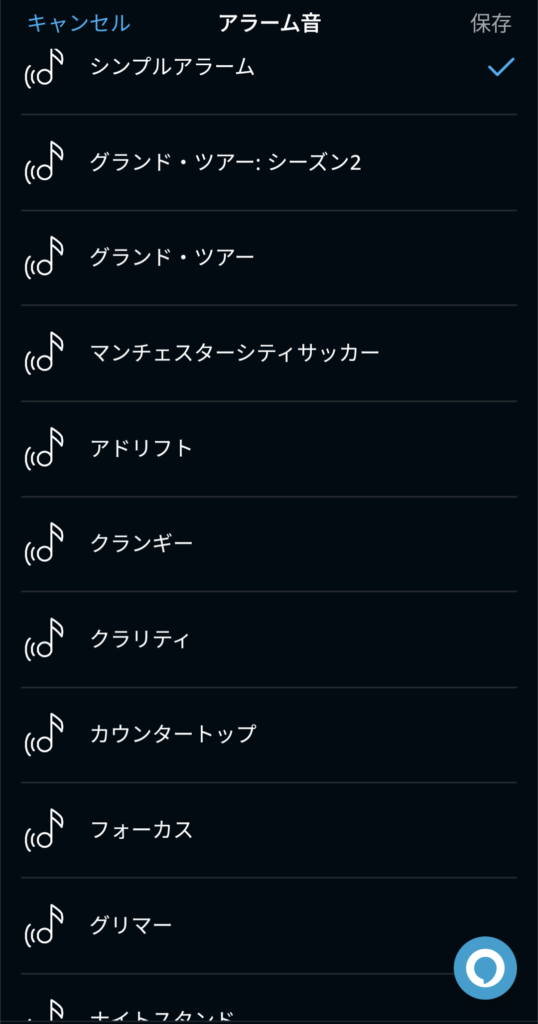
なお、アラーム個別にアラーム音を設定することも可能です。
アラームの曲に使える音楽配信サービスはどれ?
Amazon Musicであればアラーム音の代わりに音楽を再生できます。
ほかのサービスの場合については未確認です。私の環境で検証できましたら、随時情報をアップデートしますね。
祝日は鳴らさないようにできる?
祝日のときだけアラームを無効にできません。
毎週の月曜から金曜に繰り返しを設定した場合、月曜が祝日だったとしてもアラームは鳴ります。




